Linux, o queridinho do sistema operacional Código aberto, há muito tempo cativou os corações de desenvolvedores, programadores e entusiastas de tecnologia. Sua versatilidade e estabilidade apresentam uma alternativa tentadora ao Windows.
No entanto, nem todos estão preparados para migrar do Windows. É aqui que entram em cena os emuladores Linux para Windows, oferecendo os benefícios do Linux sem sair da zona de conforto do Windows.
Neste artigo, veremos alguns dos melhores emuladores de Linux para usuários do Windows que desejam experimentar a experiência do Linux sem se comprometer totalmente com ela.
A primeira coisa a fazer é: estes não são emuladores
Sabemos que você digitou o termo “Linux Emulator” no mecanismo de busca de sua preferência para chegar até aqui, mas a verdade é que nenhum dos pacotes de software que discutiremos neste artigo são na verdade exemplos de emulação de Linux .
Em vez disso, são principalmente exemplos de tecnologia “virtualização ” com alguns exemplos de “camadas de compatibilidade”. A virtualização é onde um computador virtual (o sistema convidado) é emulado em um computador real (o sistema host) para que você possa executar outro (ou mesmo o mesmo) sistema operacional na máquina virtual, separado do sistema host.
No entanto, emulação de Linux não é realmente o que as pessoas procuram quando procuram por “Emuladores de Linux”. Em vez disso, eles desejam executar um sistema Linux a partir de outro sistema operacional, como o Windows. Máquinas virtuais são a melhor maneira de fazer isso e é isso que abordamos aqui. Para esse fim, usaremos o termo “Emulador Linux” neste artigo, mas você deve estar ciente de que esta é uma forma tecnicamente imprecisa de descrever este software.
Antes de mergulhar no mundo da virtualização Linux, é essencial entender por que você pode querer usar essa tecnologia. Uma VM é um aplicativo de software que replica o ambiente Linux em seu sistema Windows, permitindo que você execute aplicativos Linux e ferramentas de linha de comando sem realmente instalar um sistema operacional Linux completo. Ele atua como uma ponte, combinando os benefícios de dois mundos: a natureza poderosa e flexível do Linux e o ambiente Windows familiar e fácil de usar..
Existem vários motivos pelos quais alguém pode querer usar um emulador Linux:
Um emulador Linux é uma maneira flexível, de baixo comprometimento e econômica de expandir sua experiência computacional e ampliar seus horizontes. Antes de dar o primeiro passo com um emulador de Linux, aqui estão alguns dos melhores emuladores de Linux para você começar.
1. Caixa Virtual : O rolo compressor do código aberto
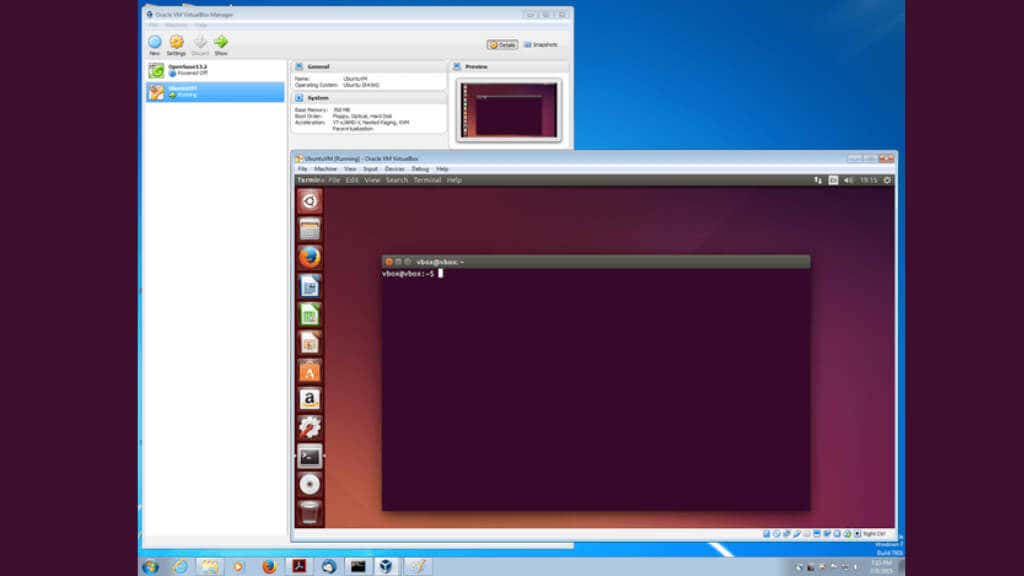
O VirtualBox, um pacote de software de virtualização de código aberto amplamente adotado, permite executar vários sistemas operacionais, como Linux, como máquinas virtuais em computadores Windows. Ele acomoda uma ampla variedade de distribuições Linux, incluindo Ubuntu, Debian e Linux Mint.
O VirtualBox possui integração excelente e perfeita com dispositivos USB, permitindo que você use periféricos como impressoras, scanners e webcams sem complicações. Além disso, o VirtualBox também oferece suporte à tecnologia de virtualização assistida por hardware da Intel, tornando-o a melhor opção para usuários com CPUs compatíveis.
2. Leitor de estação de trabalho VMware : O virtualizador repleto de recursos
O VMware Workstation Player é outro software de virtualização formidável que facilita a execução de sistemas operacionais Linux em computadores Windows. Oferece ampla compatibilidade com distribuições Linux, dispositivos USB e aceleração gráfica 3D para hosts Windows..
3. QEMU : O emulador rápido e adaptável
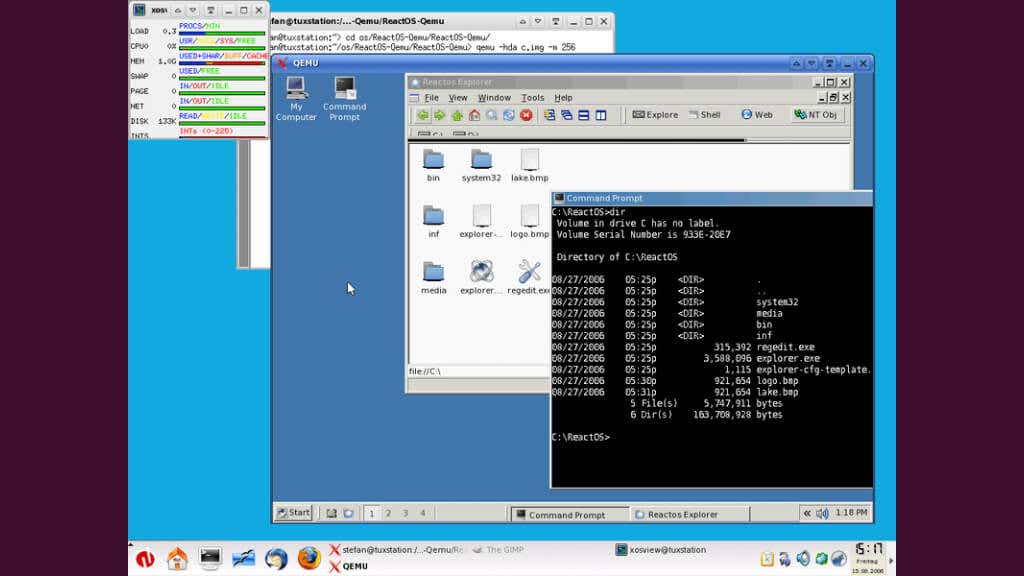
QEMU (Quick Emulator) é um emulador e virtualizador ágil e de código aberto que oferece suporte a diversas opções de sistemas operacionais convidados, incluindo Linux, BSD e macOS. Compatível com hosts Windows, Linux e macOS. O QEMU pode emular diferentes arquiteturas de CPU, tornando-o uma excelente escolha para usuários interessados em explorar diversas configurações de hardware, especialmente para uso em desenvolvimento.
4. Hiper-V : hipervisor nativo da Microsoft
O Hiper-V da Microsoft, um hipervisor nativo que pode ser ativado em versões “Pro” ou melhores do sistema operacional Windows, permite que os usuários executem máquinas virtuais diretamente em seus computadores Windows. Voltado principalmente para ambientes Windows Server, o Hyper-V também está acessível nas edições Windows 10 Pro e Enterprise.
O Hyper-V acomoda diversas distribuições Linux como sistemas operacionais convidados, com serviços de integração que aumentam o desempenho e oferecem compatibilidade de hardware superior. No entanto, o suporte Linux do Hyper-V não está à altura de outras opções nesta lista, e certos recursos podem não estar disponíveis para todas as distribuições Linux.
5. Cygwin : A potência compatível com POSIX
O Cygwin diverge dos emuladores tradicionais ou software de virtualização ao fornecer um ambiente compatível com POSIX no Windows. Isso permite que os usuários executem aplicativos Linux e ferramentas de linha de comando diretamente em seu sistema Windows, tornando-o perfeito para usuários que necessitam principalmente de acesso a utilitários de linha de comando Linux ou aplicativos específicos do Linux sem configurar uma máquina virtual completa.
Cygwin possui um gerenciador de pacotes rico, permitindo aos usuários instalar vários aplicativos, bibliotecas e utilitários Linux. Embora não ofereça ambientes de desktop Linux completos como GNOME ou KDE, ele oferece suporte a aplicativos do sistema X Window e ambientes de desktop como XFCE, permitindo que os usuários executem aplicativos gráficos Linux em seu host Windows. No entanto, você terá que adicionar alguns pacotes ao Cygwin (por exemplo, Cygwin/X ) para executar aplicativos gráficos.
6. WSL (Subsistema Windows para Linux ): ponte Linux da Microsoft
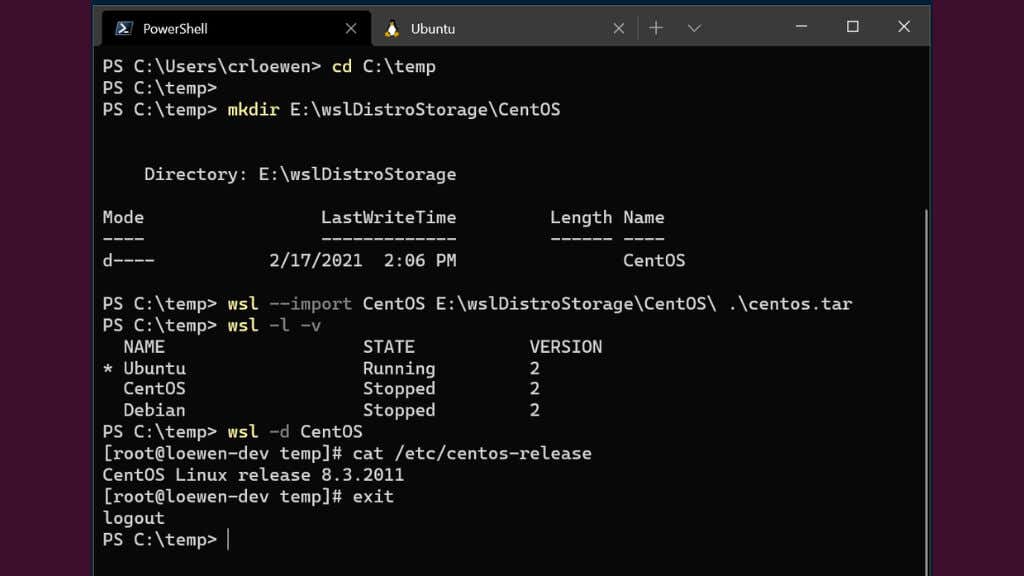
WSL, uma criação da Microsoft, é uma opção excepcional para executar aplicativos Linux e utilitários de linha de comando diretamente em um sistema Windows. Ao contrário do Cygwin, o WSL facilita a execução de arquivos executáveis nativos do Linux, implementando uma camada de compatibilidade entre o kernel do Windows e o kernel do Linux..
WSL acomoda diversas distribuições Linux, incluindo Ubuntu, Debian e Fedora, que podem ser instaladas diretamente da Microsoft Store. Embora não forneça ambientes de desktop Linux completos, possui compatibilidade com várias ferramentas de linha de comando, linguagens de programação e aplicativos de servidor. Se você se sentir confortável com o Windows Powershell, poderá reunir rapidamente todos os tipos de vantagens do Linux em minutos.
Com a introdução do WSL 2, a Microsoft implementou uma máquina virtual leve (em vez de uma camada de compatibilidade) que melhora o desempenho, a compatibilidade e o uso de recursos. Além disso, o WSL 2 oferece suporte a Docker e Kubernetes, o que o torna uma opção atraente tanto para desenvolvedores quanto para profissionais de TI.
Além da virtualização
Quando se trata de experimentar o mundo do Linux em sua máquina Windows, o software de virtualização é apenas a ponta do iceberg. Há uma vasta gama de métodos que você pode usar para experimentar o Linux sem mergulhar totalmente. Vamos dar uma olhada em alguns deles.
Inicialização dupla:Uma das melhores maneiras de experimentar o Linux enquanto mantém a configuração do Windows intacta é o inicialização dupla. Pense nisso como particionar seu disco rígido em salas separadas, uma para Windows e outra para Linux. Cada vez que você liga o computador, você escolhe em qual sala entrar. A inicialização dupla oferece uma experiência mais próxima com o Linux, aproveitando todo o potencial do seu hardware. Dito isso, configurar e manter um sistema de inicialização dupla às vezes pode parecer como fazer malabarismos com motosserras, especialmente se você alterna frequentemente entre os dois sistemas operacionais.
Live CDs ou USBs: se você não está pronto para mexer no seu disco rígido, por que não inicializar o Linux a partir de um CD ao vivo ou USB? Várias distribuições Linux, incluindo Ubuntu, Fedora e Linux Mint, oferecem essas versões live. Você pode testar o terreno, explorar o Linux, experimentar aplicativos e ter uma ideia de tudo sem fazer nenhuma alteração duradoura em seu computador. Lembre-se, porém, de que um ambiente ao vivo pode parecer um pouco lento em comparação com uma instalação completa, já que funciona inteiramente a partir do CD ou USB, sem aproveitar totalmente os recursos do seu computador. Além disso, quaisquer alterações feitas no sistema operacional ativo serão perdidas quando você reinicializar, portanto, não é uma solução permanente..
Linux portátil:Linux portátil versões permitem que você carregue um sistema operacional completo no bolso, em um pendrive. É isso mesmo, imagine ter o poder do Linux ao seu alcance, em qualquer lugar, a qualquer hora!
Várias distribuições Linux, como Ubuntu, Fedora e Puppy Linux, oferecem versões portáteis. O processo é tão simples quanto baixar a distribuição Linux de sua escolha, carregá-la em um pendrive usando ferramentas como Rufus ou UNetbootin e pronto! Você tem uma estação de trabalho Linux móvel.
Um sistema operacional Linux portátil não apaga suas alterações quando a sessão termina. É como ter o Linux instalado em um disco rígido interno, exceto que rodando a partir de um dispositivo USB como uma unidade flash.
.